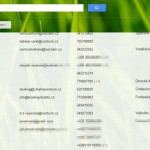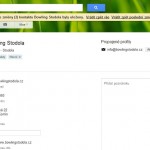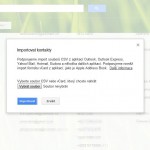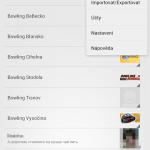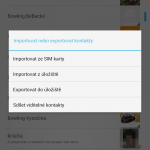Ačkoliv to může některým z vás připadat úsměvné, ne každý je bez nápovědy schopen udělat takovou, pro někoho triviální, věc, jako je zkopírování kontaktů ze SIM karty do telefonu.
Nic si z toho ovšem nedělejte, protože Android může být pro začátečníky systém složitý a pokud si netroufáte zasahovat do věcí, kterým úplně nerozumíte, je rozumné předtím vyhledat pomoc někoho, kdo s tímto má zkušenosti. Je proto dobře, že čtete nás, protože my vám poradíme.
Pro uživatele, kteří přešli z ‚hloupých‘ telefonů, tedy telefonů bez operačního systému, není nic nenormálního, že jsou zvyklí si své kontakty ukládat na kartu SIM. Tento způsob není dobrý, protože na kartě můžete zadat minimální množství údajů. Prakticky to je jen jméno, a to v omezené délce, a telefonní číslo…jedno. Kontakty v telefonu s operačním systémem Android jsou uloženy na účtu, pod kterým jste se přihlásili do svého telefonu. To je dobré jednak proto, že můžete kontakty spravovat, přepisovat, přidávat, upravovat a podobně, ve vašem oblíbeném webovém prohlížeči na počítači (do telefonu se vám samy dostanou), a také proto, že z počítače je jednodušší import kontaktů, které máte někde uložené, například v emailovém klientovi Outlook.
Další nesmírnou výhodou je možnost obrovského množství informací, které si k jednomu kontaktu můžete uložit. Můžete zde uvést, kromě telefonního čísla, také email, adresu, telefon do práce, domů nebo kamkoliv jinam. Můžete ke kontaktu přiřadit fotku, která bude jak ve webovém seznamu kontaktů, tak v telefonu, můžete přidat poznámku, synchronizovat s účtem Google+ nebo Facebook, prostě můžete přidat nesmírné množství informací k jednomu člověku.
Přestanu už vychvalovat výhody kontaktů v telefonu a vrhnu se rovnou na to, jak kontakty z karty SIM dostat. Je to skutečně velmi jednoduché:
- spustíte si aplikaci s názvem Lidé a stisknete tlačítko Menu nebo ťuknete na tři tečky
 v této aplikaci.
v této aplikaci. - ťuknete na odkaz Importovat/Exportovat a dále Importovat ze SIM karty.
- pokud chcete importovat všechny kontakty co máte na SIMce, stačí zmáčknout Menu nebo ťuknout na tři tečky a dát Importovat vše.
- pokud chcete importovat jen pár kontaktů a chcete to dělat jeden po druhém, musíte vždy na kontaktu, který chcete importovat podržet prst, dokud vám telefon nenabídne položku Importovat.
A to je vše. Nyní máte všechny/vybrané kontakty v telefonu, respektive na svém účtu, pod kterým jste na telefonu přihlášeni. Doporučuji, pokud máte kontaktů více, dělat změny na vašem gmail účtu ve webovém prohlížeči na počítači, protože je to mnohem pohodlnější a jednodušší než všechny informace zadávat přes telefon.
Pokud máte k dispozici kontakty ve formátu vCard (koncovka souboru .vcf), můžete je také importovat rovnou v telefonu. Stačí si tyto soubory nahrát na SD kartu a poté, po ťuknutí na Importovat/Exportovat v aplikaci Lidé, zvolit položku Importovat z úložiště. Stejně tak můžete již uložené kontakty v telefonu vyexportovat, abyste měli zálohu, po zvolení položky Exportovat do úložiště.
Tento návod vycházel z operačního systému Android 4.x, takže pokud máte ve svém přístroji Gingerbread (Android 2.3) a starší, může být návod malinko jiný, hlavně popisky se můžou mírně lišit, ale postup by měl být na všech přístrojích podobný.